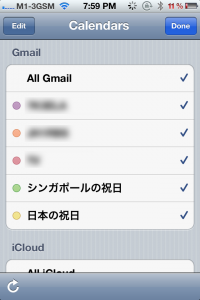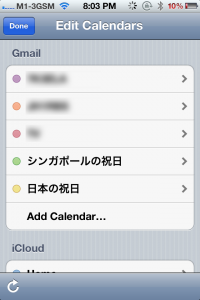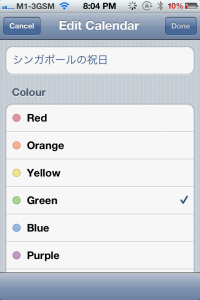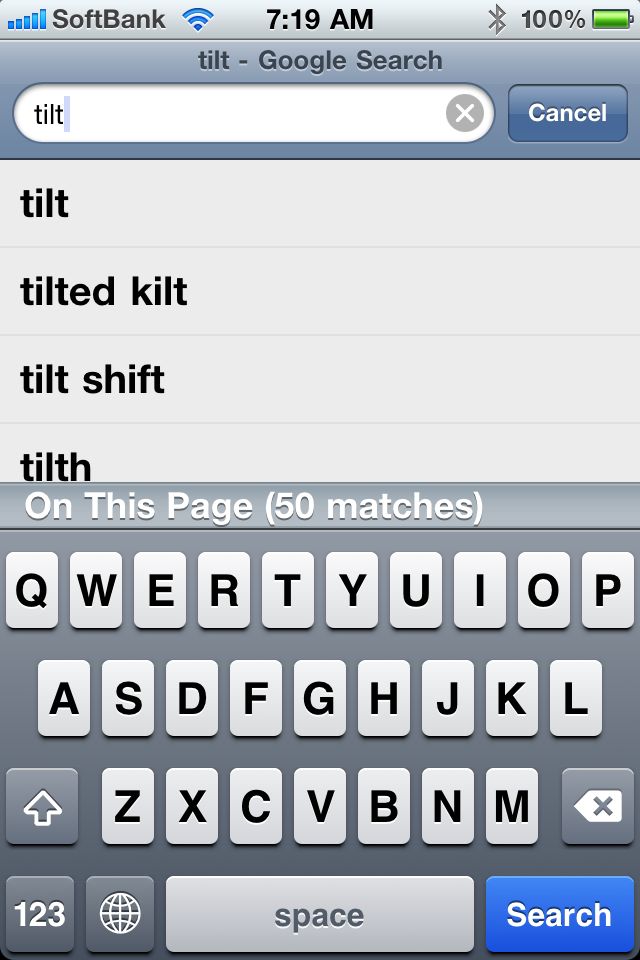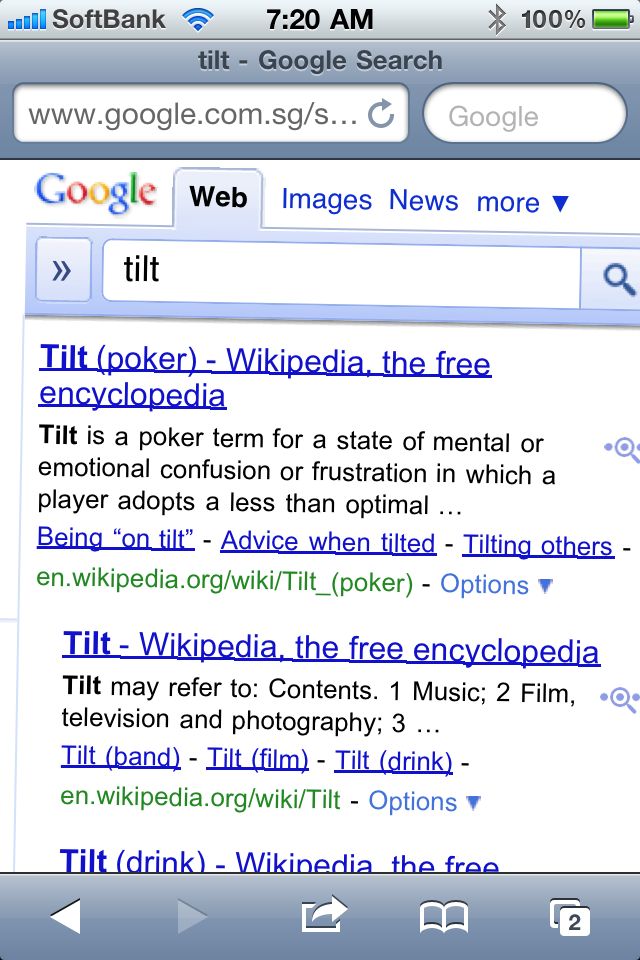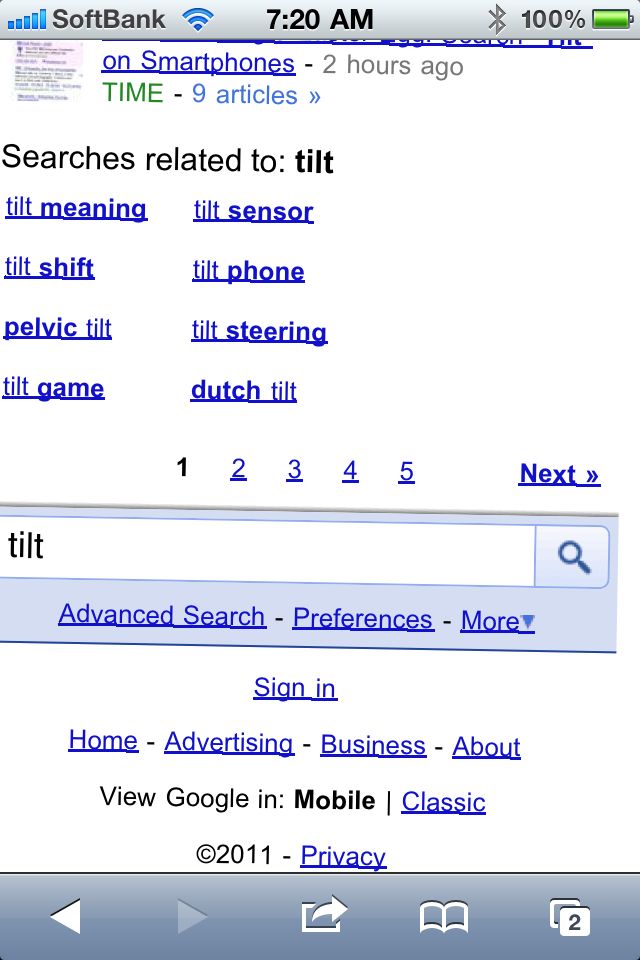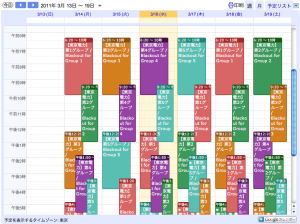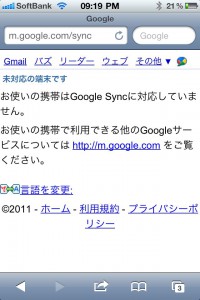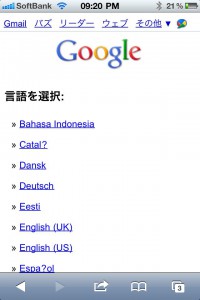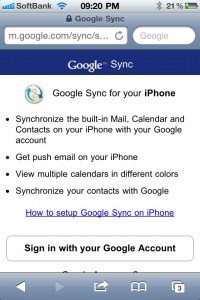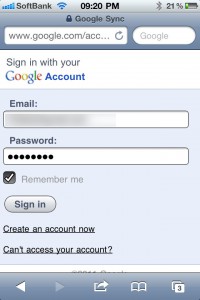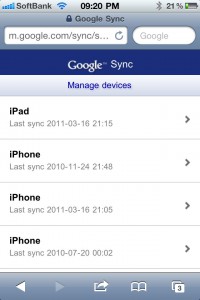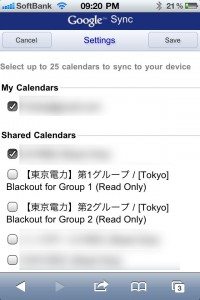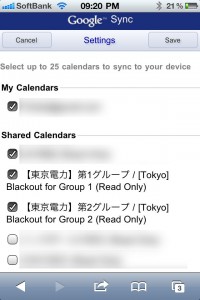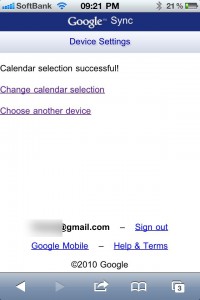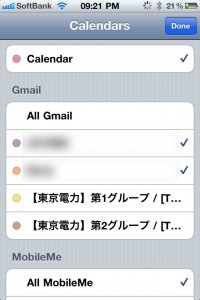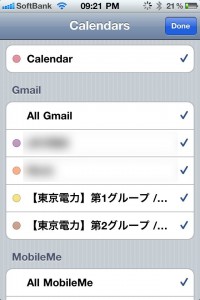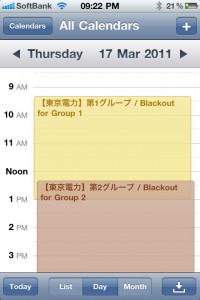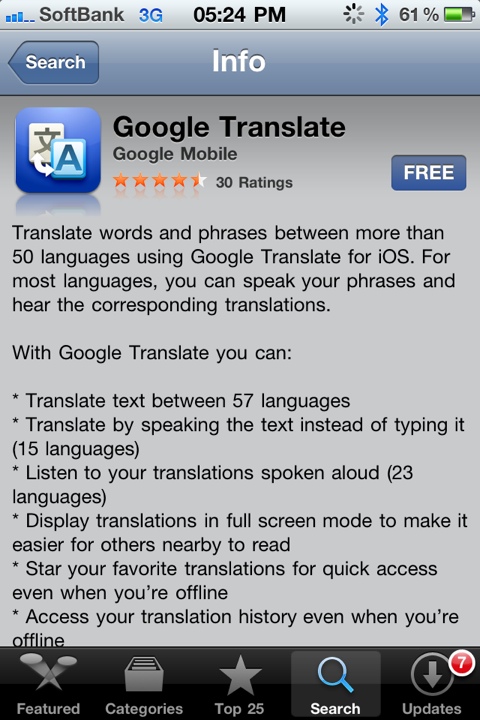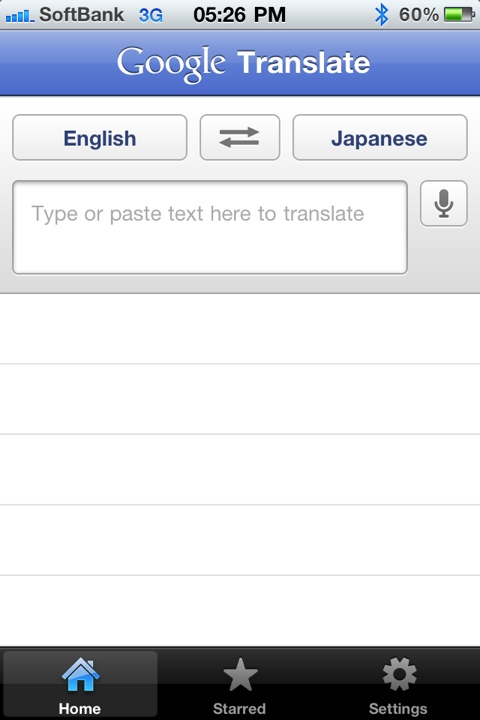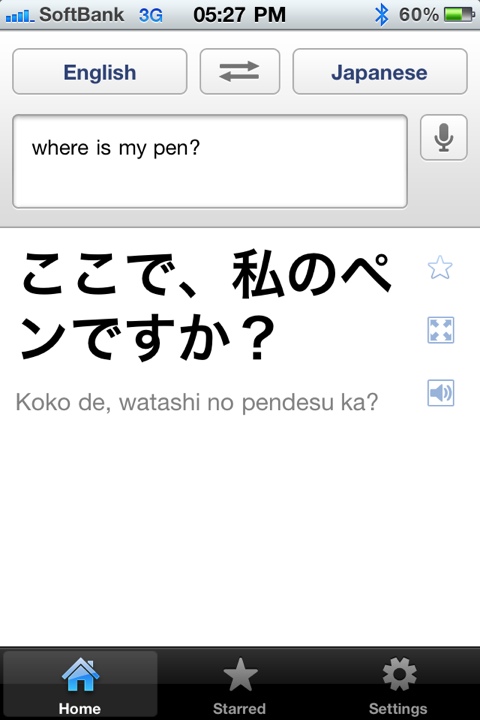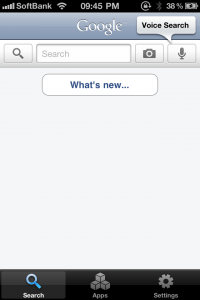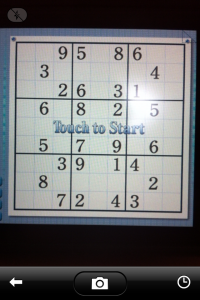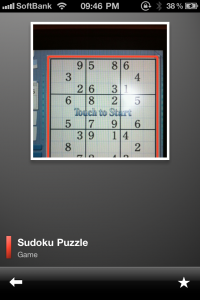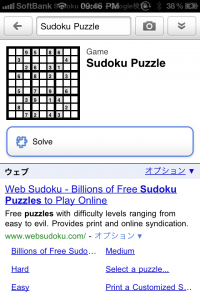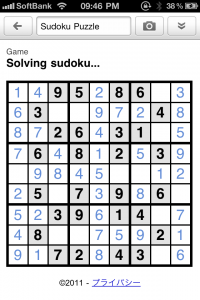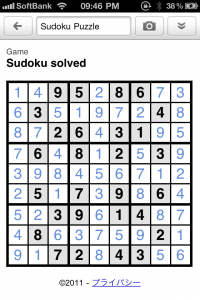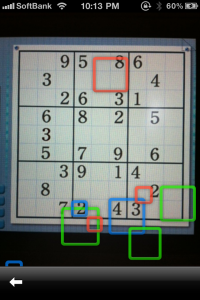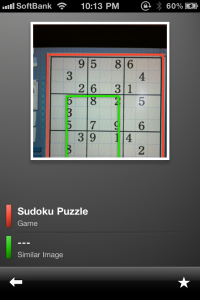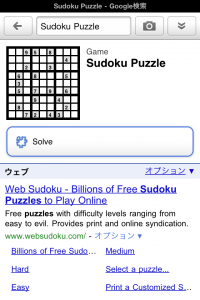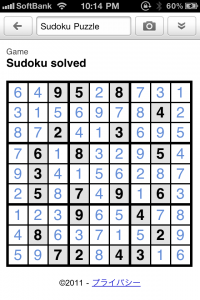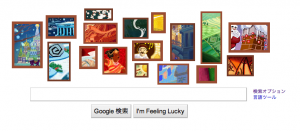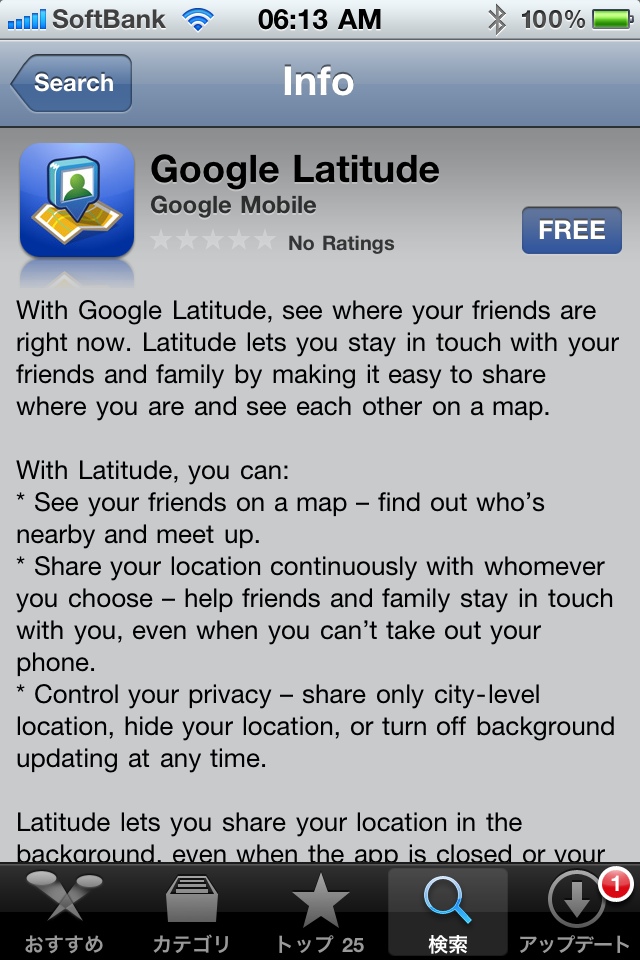2010年の9月に「iPhone: 休日をiPhoneのカレンダーに表示する方法 (Google Sync)」というエントリーで、iPhoneのカレンダーアプリに各国の休日を表示する方法を紹介しました。
iOS 5になっても同様の方法でGoogleカレンダーで参照している色々な国の休日をiPhoneへ表示する事が可能です。
休日をCalendar Appに表示する別の方法としては、iCloudを利用する手法。iCloudになり、MobileMeの頃と違って無料でアカウントを作成し、iPhoneのiCalとiCloudカレンダーを同期出来るのですが、MacのiCal以外(iCloudのWebブラウザインタフェース)からAppleの提供している参照カレンダーを追加する方法が分かりません。これはまた別の機会に探してみようと思います。
さて、iOS 5になって進化した点としては、Google Syncで参照しているカレンダーの色をiPhoneで設定する事が出来る点。
まず以前紹介したこちらのエントリー通り、Googleカレンダーの設定、iPhoneの設定、Google Syncの設定、そしてカレンダーアプリの設定を済ませます。そのカレンダーアプリで参照する休日カレンダーを選択する画面で、EDIT / 編集 ボタンをタップとカレンダーの色を変更する事が出来ます。
スクリーンショットを並べてみます。
左から、カレンダーの選択画面、画面左上のEDITボタンをタップした状態、カラーを変更したいカレンダーをタップした状態。
これはGoogleカレンダーのみでなく、他のカレンダーでも同様に色を変更する事が出来ます。選択出来るカラーはiCloudやMac OS XのiCalアプリと同じパターンなので、iPhone, iPad, デスクトップ, Webの全てのカレンダーの色を統一する事も出来ます。